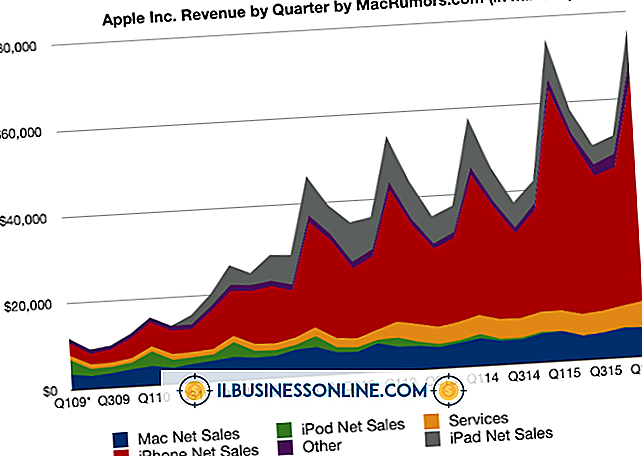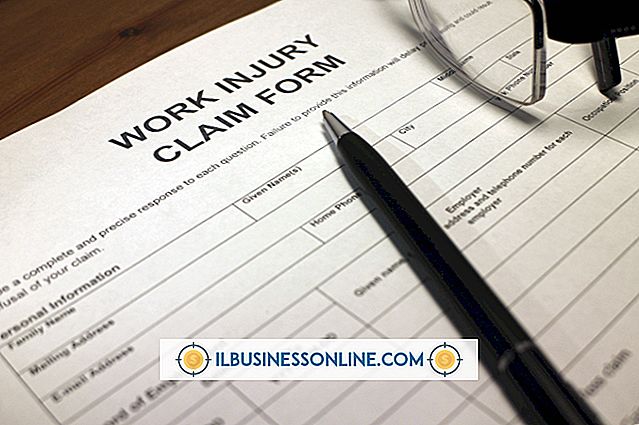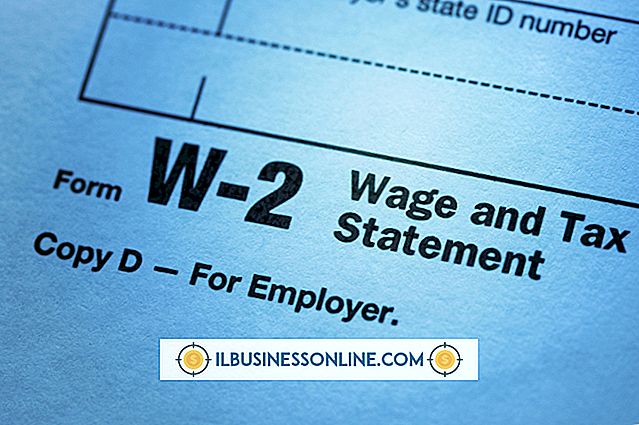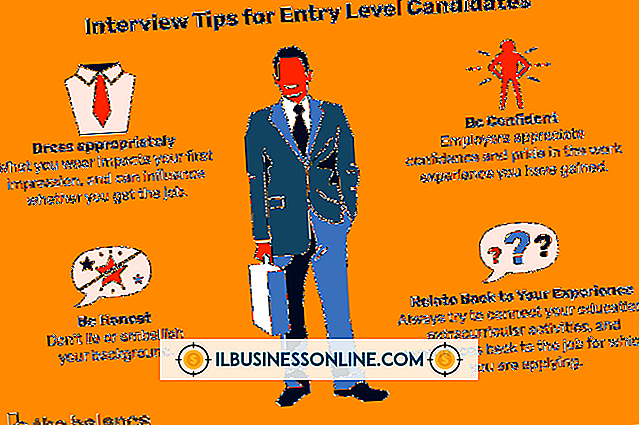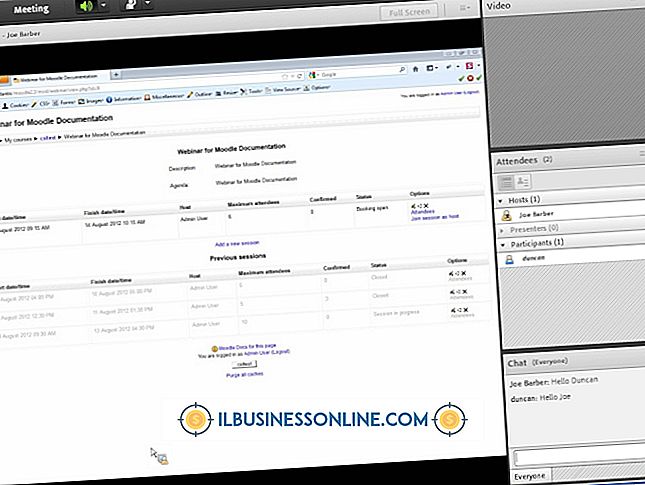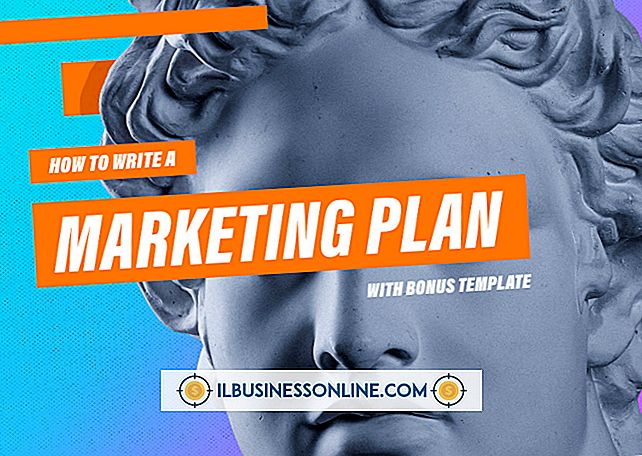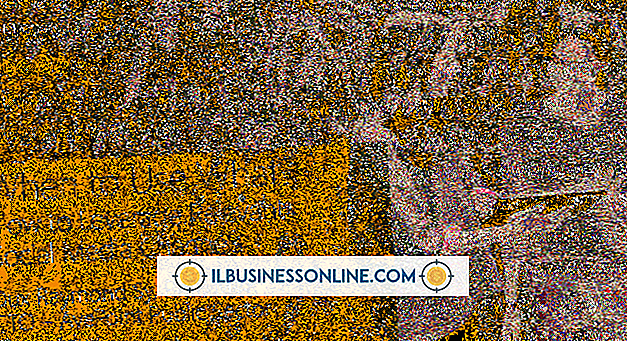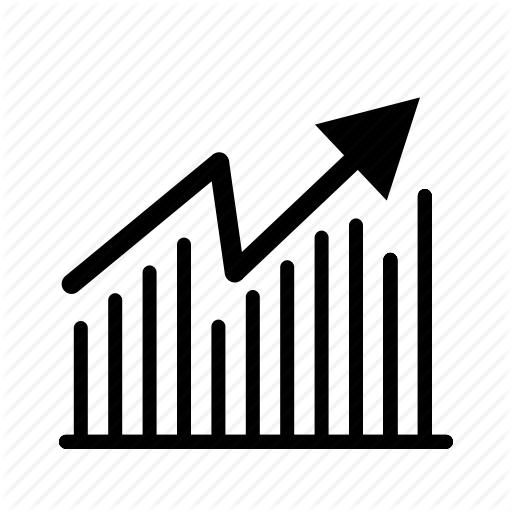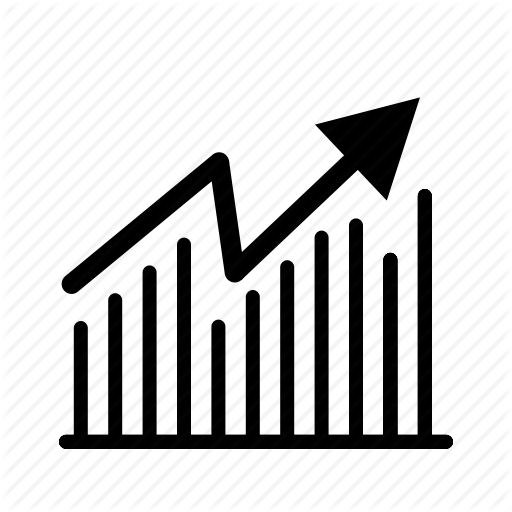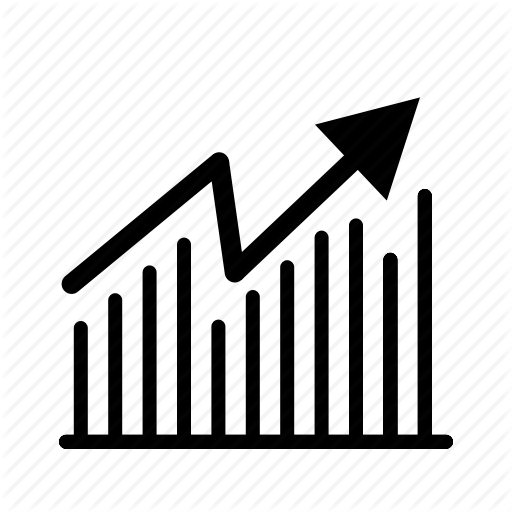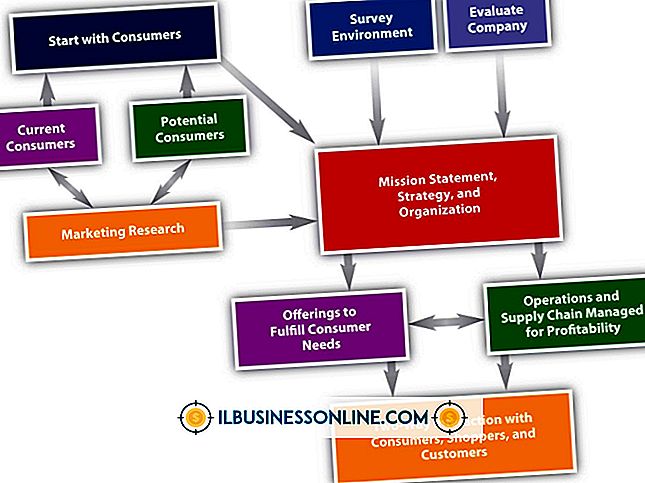Hoe e-mails uit AWeber uitpakken

Met AWeber, een softwarepakket ontworpen voor internetmarketeers, kun je een lijst met abonnees voor e-mailnieuwsbrieven verzamelen en beheren. Met de autoresponders van Aweber kunt u plannen en automatisch nieuwsbrieven en andere berichten verzenden naar uw lijst met e-mailadressen. Als u een kopie van alle e-mailadressen in uw lijst wilt ophalen, gebruikt u de functie Back-upgegevens van Aweber. Met deze functie kunt u e-mailadressen exporteren als een CSV-bestand dat leesbaar is in elk spreadsheetprogramma.
Exporteer alle e-mailadressen
1.
Ga naar de AWeber-website en klik op 'Aanmelden' boven aan de pagina. Voer uw gebruikersnaam en wachtwoord voor uw klant in. Klik op 'Inloggen op mijn account'.
2.
Klik op "Lijsten maken en beheren" naast het vak "Huidige lijst" op uw accountpagina.
3.
Klik op 'Back-up maken en alle actieve lijsten exporteren'. Selecteer uw e-mailadres en klik op 'Een back-up maken'. Het back-upproces duurt enkele minuten en AWeber zal u per e-mail op de hoogte stellen wanneer het voltooid is.
4.
Keer terug naar de pagina "Lijsten maken en beheren" wanneer u de e-mail van AWeber ontvangt. Klik nogmaals op de knop 'Back-up en exporteer alle actieve lijsten' om een downloadvenster te openen.
5.
Klik op de knop in het downloadvenster om het downloaden van het bestand te starten.
Exporteer geselecteerde e-mailadressen
1.
Ga naar de AWeber-website en log in op uw account.
2.
Klik op het tabblad 'Abonnees' boven aan de pagina. Klik op 'Zoeken'.
3.
Voer de e-mailadressen of andere criteria in om te zoeken. Als u geen criteria invoert, maakt AWeber een lijst van alle e-mailadressen in uw lijst. Klik op de knop "Zoeken".
4.
Klik op "CSV exporteren" om de geselecteerde e-mailadressen naar uw computer te downloaden als CSV-bestand.
Tip
- Gebruik een programma zoals OpenOffice.org of Microsoft Excel om CSV-bestanden te openen.